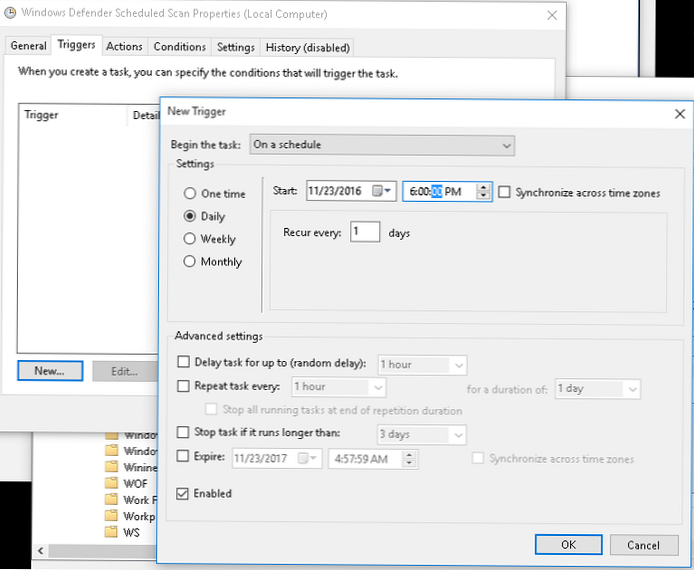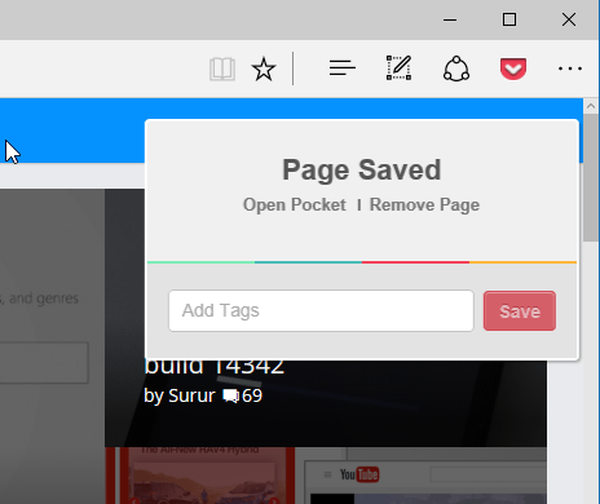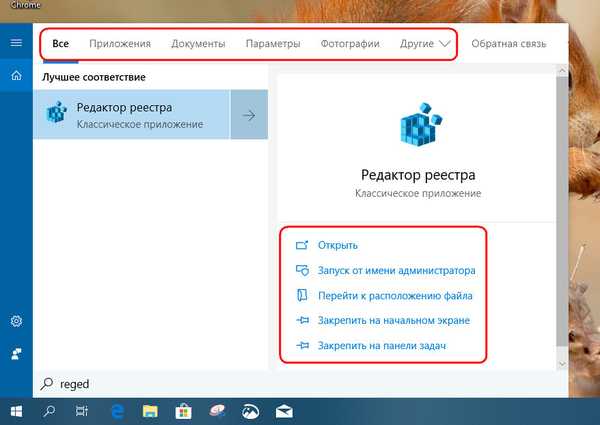Nedávno často začal so svojim notebookom so systémom Windows 10 zostať neskoro a všimol si, že po 2:00 sa výkon systému drasticky prehĺbil. V správcovi procesov je vinník stanovený správne - jedná sa o proces MsMpEng.exe, ktorý sa v správcovi zobrazuje ako služba Spustiteľná antimalwarová služba. Navyše využitie procesora touto službou môže dosiahnuť 50% alebo viac a zaťaženie disku je až 20-30 Mbit / s. V dôsledku toho sa práca na notebooku stáva veľmi nepríjemnou.

Proces vykonania AntiMalware Service je súčasťou antivírusového jadra Microsoft Security Essentials (MSE) od spoločnosti Microsoft, ktorá sa v tej či onej podobe používa vo väčšine antivírusových produktov spoločnosti: Microsoft Security Essentials, ForeFront, Windows Defender (vstavaný do WIndows 8 a Windows 10) a chráni operačný systém a používateľa pred škodlivým softvérom.
Dôvodom vysokej záťaže na CPU a disk je začiatok antivírusovej kontroly systému, ktorá beží na pozadí a je spustená plánovačom v noci. Vývojári systému Windows navrhli, že po 12 hodinách v noci niekoľko ľudí pracovalo na počítači, a tak v noci vykonávali údržbu systému rôzne: antivírusové skenovanie, defragmentácia, zálohovanie atď..
Samozrejme môžete počkať, kým proces skenovania skončí, potom sa zaťaženie systému zníži a môžete pokračovať v pohodlnej práci. Ak však proces trvá pomerne dlho a načíta systémové prostriedky do tej miery, že nie je možné otvoriť program alebo prepínať medzi oknami, môže byť vhodné zmeniť nastavenie plánovača tak, aby sa proces antivírusovej kontroly začal vo vhodnom čase pre vás..
rada. V prípade, že počítač nemá iný antivírus, dôrazne sa odporúča neodstraňovať spúšťací modul služby Antimalware Service alebo úplne zakázať úlohu kontroly na pozadí..Nastavenia antivírusovej skenovacej úlohy nájdete v Plánovači úloh systému Windows 10 (Plánovač úloh). Otvorte snímku Plánovač úloh (Taskschd.msc) a prejdite na ďalšiu časť Knižnica plánovača úloh -> Microsoft -> Windows -> Windows Defender. V zozname úloh nájdite úlohu s názvom Plánované skenovanie programu Windows Defender a otvoriť jeho vlastnosti.
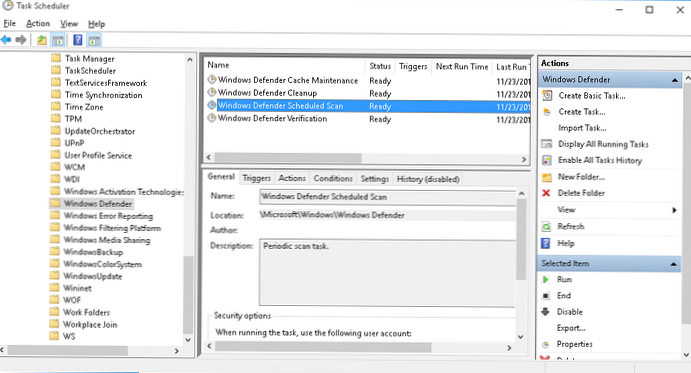
Vo vlastnostiach úlohy prejdite na kartu Podmienky a zadajte nasledujúce nastavenia:
- Spustite úlohu, iba ak je počítač nečinný pre: 30 minút
- Zastavte, ak počítač prestal byť nečinný (Zastavte, keď počítač opustí nečinnosť): na
- Úlohu spustite iba v prípade, že je počítač napájaný zo siete (spustiť iba pri napájaní zo siete): na
- Zastavte, ak sa počítač prepne na batériové napájanie (Zastavte pri prepínaní na napájanie z batérie): na
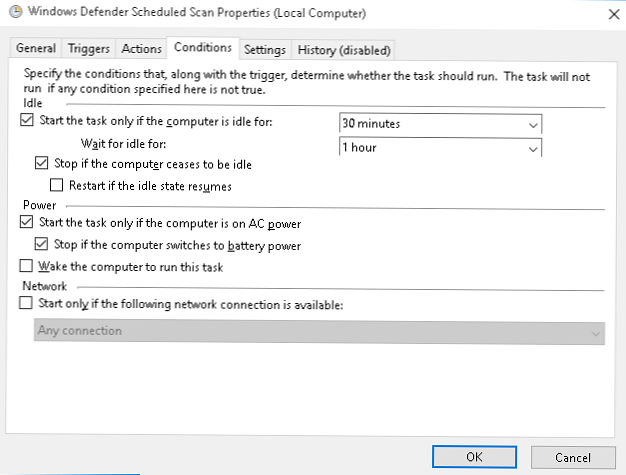
Zostáva reštartovať počítač, aby sa nové nastavenia použili na spustenie skenovacej úlohy programu Defender. Proces skenovania sa teda spustí iba počas výpadku počítača, keď sa nepoužíva, a úloha skenovania sa automaticky pozastaví, keď je užívateľ aktívny..
Okrem toho môžete pre svoju úlohu nastaviť vhodný čas začiatku. Ak to chcete urobiť, vo vlastnostiach úlohy Plánované skenovanie programu Windows Defender na karte Triggers (Triggers) pridať nový plán spustenia. Napríklad denne o 5:00 hod..